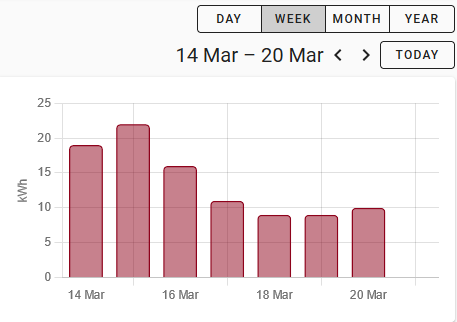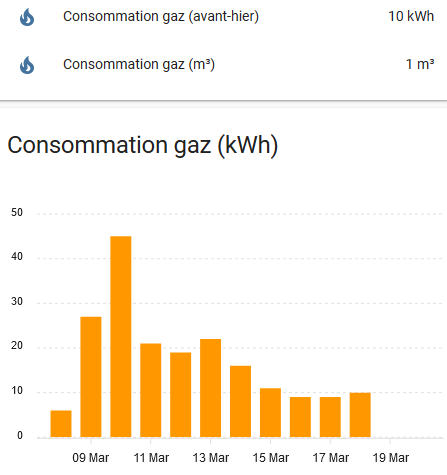homeassistant_gazpar_cl_sensor
A python script that gets gaz consumption data from GRDF, the French natural gaz distribution company. As this is interesting only for people living in France, this documentation is written in French.
- Objectif
- Principe de fonctionnement
- Installation
- Mise à jour
- Paramétrer l'accès à l'espace client GRDF
- Intégration dans Home Assistant
Objectif
L'objectif est de récupérer la consommation journalière de gaz (en kWh et en m3) et de la représenter sous forme d'un diagramme à barres dans Home Assistant, chaque barre correspondant à la consommation de l'avant-veille. La consommation peut également être intégrée dans le Tableau de bord Energie de Home Assistant.
Principe de fonctionnement
La consommation est représentée sous forme d'un Command line sensor dont la mise à jour est provoquée par une Automatisation. Ainsi nous maîtrisons le moment et la fréquence de connexion à l'espace client GRDF, et nous évitons de l'interroger inutilement à propos de la consommation, sachant qu'elle n'est disponible que dans la soirée. En tout cas, il en est ainsi pour la mienne. Notons qu'actuellement les relevés de consommation sont publiées avec deux jours de retard, et qu'il s'agit en conséquence chaque fois de la consommation de l'avant-veille.
La récupération de la consommation se déroule de la manière suivante:
-
Dans la soirée, la commande gazpar_ha.sh fetch effectue une connexion à l'espace client GRDF, récupère les derniers relevés publiés, extrait la consommation du relevé de l'avant-veille (s'il est disponible), et enregistre la consommation et les valeurs des indices kWh et m3 dans le fichier releve_du_jour.json.
-
Ensuite, un Command line sensor mis en oeuvre par la commande gazpar_ha.sh sensor rend ces informations accessibles à Home Assistant.
-
Un peu avant minuit, la commande gazpar_ha.sh delete effacera les consommations journalières de ce fichier, et un autre appel gazpar_ha.sh sensor remet les Sensors de la consommation journalière à la valeur unavailable.
Installation
Créez un dossier gazpar dans le dossier config de Home Assistant (là, où se trouve le fichier configuration.yaml).
Placez-vous dans ce dossier, et commencez à télécharger le premier fichier:
wget https://raw.githubusercontent.com/frtz13/homeassistant_gazpar_cl_sensor/master/gazpar.pyFaites de même avec:
-
gazpar_ha.py
-
gazpar_ha.sh
-
requirements.txt
Vous pouvez utiliser d'autres méthodes pour effectuer cette opération, par ex.: télécharger le contenu du Repository sous forme d'un fichier .zip, extraire les fichiers désignés, et les transférer dans ce dossier avec la commande Upload de File Editor. Ou encore y accéder par un partage Samba.
Rendez gazpar_ha.sh exécutable:
chmod +x gazpar_ha.shNB: selon votre contexte de travail, il est possible qu'il soit nécessaire de faire précéder certaines commandes par "sudo".
Cette opération peut également être effectuée avec cette commande Execute
Shell Command de File Editor: chmod +x ./gazpar/gazpar_ha.sh
Mise à jour
Si vous utilisez déjà une version précédente du gazpar_cl_sensor:
-
Remplacez les fichiers qui ont été modifiés.
-
Passez le reste de cet article en revue et complétez et modifiez les définitions des Sensors etc. dans Home Assistant. En particulier, si vous passez d'une version précédente à la version 2022.09.21 de gazpar_ha.py, modifiez l'Automatisation "GRDF get data".
-
Vous pouvez supprimer les fichiers devenus inutiles: gazpar_ha.cfg, conso_par_jour.json, conso_par_mois.json.
Paramétrer l'accès à l'espace client GRDF
Tout d'abord, il faudra créer un espace client chez GRDF, si cela n'est pas déjà fait, et s'y rendre, afin d'accepter les CGV. Pour ce faire, vous avez besoin du PCE de votre raccordement, que vous pouvez trouver dans votre facture de votre fournisseur de gaz, par ex.
Si vous n'avez pas encore installé un éditeur de texte pour modifier des fichiers de configuration de Home Assistant, c'est le moment. A partir de la Boutique des Modules complémentaires (Add-ons) Home Assistant, installez "File editor" ou "Visual Studio Code".
Inscrivez votre nom utilisateur, mot de passe et votre PCE dans secrets.yaml:
grdf_user: "votre@adresse.email"
grdf_pwd: "password"
grdf_pce: "votre_pce"Intégration dans Home Assistant
Définition du Command Line Sensor, Shell commands etc.
Dans configuration.yaml, ajouter:
sensor:
- platform: command_line
name: GRDF consommation gaz
command: "/config/gazpar/gazpar_ha.sh sensor"
scan_interval: 100000000
unit_of_measurement: "kWh"
json_attributes:
- conso_m3
- index_kWh
- index_m3
- coeffConversion
- date
- log
value_template: '{{ value_json.conso_kWh }}'
# Un de ces Sensors permettra d'ajouter la consommation au Tableau de bord Energie
template:
- sensor:
- name: "Gas consumption index (m³)"
unit_of_measurement: "m³"
device_class: "gas"
state_class: "total_increasing"
state: "{{ state_attr('sensor.grdf_consommation_gaz', 'index_m3') }}"
- name: "Gas consumption index (kWh)"
unit_of_measurement: "kWh"
device_class: "energy"
state_class: "total_increasing"
state: "{{ state_attr('sensor.grdf_consommation_gaz', 'index_kWh') }}"
# Ce Sensor est optionnel
- name: "GRDF consommation gaz (m³)"
unit_of_measurement: "m³"
device_class: "gas"
state: "{{ state_attr('sensor.grdf_consommation_gaz', 'conso_m3') }}"
shell_command:
grdf_get_data: '/config/gazpar/gazpar_ha.sh fetch {{ states("input_text.grdf_user") | base64_encode }} {{ states("input_text.grdf_pwd") | base64_encode }} {{ states("input_text.grdf_pce") }}'
grdf_delete_data: '/config/gazpar/gazpar_ha.sh delete'
input_text:
grdf_user:
initial: !secret grdf_user
grdf_pwd:
initial: !secret grdf_pwd
grdf_pce:
initial: !secret grdf_pceNB: si configuration.yaml contient déjà de telles rubriques, ne créez pas de nouvelles rubriques de ce nom, mais ajoutez les définitions à la rubrique existante.
L'attribut date du Sensor GRDF consommation gaz correspond à la Journée gazière du relevé. Cette date correspond à la veille du relevé du compteur, qui est effectuée tôt le matin. Au moment où j'écris ces lignes, on récupère les relevés avec deux jours de retard.
Ensuite, menu Configuration / Contrôle du serveur: vérifier la configuration (très important de le faire chaque fois!), et si tout est ok, redémarrer Home Assistant. Un tel redémarrage est également nécessaire pour une prise en compte de modifications des infos dans secrets.yaml.
A l'aide du sensor Gas consumption index (kWh) ou Gas consumption index (m3), vous pouvez ajouter votre consommation de gaz au Tableau de bord Energie de Home Assistant.
Le coefficient de conversion est celui fourni par GRDF dans les relevés.
Essais
Dans Home Assistant, rendez-vous dans Outils de développement / SERVICES, sélectionner le service shell_command.grdf_delete_data puis appuyez sur "Call SERVICE". Cela installera d'éventuelles bibliothèques PYTHON manquantes, et devrait créer les fichiers releve_du_jour.json, activity.log, pip.log et piperror.log dans le dossier gazpar.
Si aucun nouveau fichier n'est présent: vérifiez qu'il n'y a pas d'erreur au niveau du nom du dossier (écriture en majuscules/minuscules compte!), que vous avez bien suivi toutes les étapes de l'installation, et consultez le log de Home Assistant.
Ensuite, appelez le service shell_command.grdf_get_data. Examinez à nouveau le contenu de votre dossier gazpar.
Si tout va bien, les fichiers releve_du_jour.json et activity.log ont évolués. Je vous invite de consulter le contenu de ces fichiers.
Si vous avez obtenu le fichier activity.log mais pas de fichier json: consultez-le; il y a peut-être un problème avec les identifiants pour accéder à l'espace client GRDF, ou que l'accès à l'espace n'a pas permis de récupérer des données de consommation (dans ce cas, on trouve la mention "No data received" dans le log). Exécutez le service une nouvelle fois dans Home Assistant.
Lançons maintenant la mise à jour de notre sensor: rendez-vous dans Outils de développement / SERVICES, sélectionnez le service homeassistant.update_entity, puis l'Entité sensor.grdf_consommation_gaz, et ensuite appuyez sur "Call SERVICE". Puis regardez dans Outils de développement / ETATS, si votre Entité sensor.grdf_consommation_gaz a bien été mise à jour avec la consommation du relevé le plus récent disponible.
Automatisation de la lecture de la consommation de la veille
Pour rendre la connexion à l'espace client automatique, nous ajoutons une Automatisation dans Home Assistant (Configuration / Automatisations).
Commencez par une Automatisation vide, passez en mode YAML, et collez la définition suivante:
alias: GRDF get data
description: 'Récupérer les données de consommation'
trigger:
- platform: time_pattern
hours: '20'
minutes: /30
seconds: '00'
- platform: time_pattern
hours: '21'
minutes: /30
seconds: '00'
- platform: time_pattern
hours: '22'
minutes: /30
seconds: '00'
- platform: time_pattern
hours: '23'
minutes: /10
seconds: '00'
condition:
- condition: state
entity_id: sensor.grdf_consommation_gaz
state: unavailable
action:
- service: shell_command.grdf_get_data
- delay:
hours: 0
minutes: 1
seconds: 0
milliseconds: 0
- service: homeassistant.update_entity
target:
entity_id:
- sensor.grdf_consommation_gaz
mode: singleQuelques remarques:
-
Grâce à la "condition", cette Automation ne se déclenchera plus, dès que nous aurons obtenu des données de consommation.
-
Le délai dans les Actions laissera un peu de temps à l'Action précédente de se terminer, même si Home Assistant perd la patience au bout d'une minute.
Une chose est encore à faire: peu avant minuit, la valeur du sensor doit être remis à l'état unavailable. Donc, une autre Automatisation:
alias: GRDF reset
description: 'Effacer données de consommation journalières'
trigger:
- platform: time
at: '23:56'
condition: []
action:
- service: shell_command.grdf_delete_data
data: {}
- delay: '00:01:00'
- service: homeassistant.update_entity
target:
entity_id:
- sensor.grdf_consommation_gaz
mode: singleLe graphique
Pour la présentation, nous utiliserons la "ApexCharts Card" ([GitHub - RomRider/apexcharts-card: A Lovelace card to display advanced graphs and charts based on ApexChartsJS for Home Assistant]).
Son installation se résume grosso-modo à:
-
télécharger apexcharts-card.js et le placer dans le dossier
/config/www -
dans Home Assistant, se rendre dans Configuration / Tableaux de bord Lovelace, onglet Ressources. Click sur "+" puis saisir la URL "/local/apexcharts-card.js" et préciser le type Javascript module.
Enfin, dans votre tableau de bord, ajoutez y une carte de type Personnalisé: ApexCharts Card, Dans la configuration de la carte, copiez/collez te texte suivant:
type: 'custom:apexcharts-card'
graph_span: 12d
span:
end: day
header:
show: true
title: Consommation gaz (kWh)
show_states: false
standard_format: true
yaxis:
- min: 0
decimals: 0
apex_config:
forceNiceScale: true
series:
- entity: sensor.grdf_consommation_gaz
type: column
offset: +2day
float_precision: 0
show:
name_in_header: false
group_by:
func: max
duration: 1dEncore quelques remarques "en vrac":
A propos de l'index_kWh: dans ses relevés, GRDF publie un index_m3, mais pas un index_kWh. Pour fabriquer celui-ci, le script cumule les valeurs de l'énergie consommée journalière (celle-ci est publiée dans les relevés) au fur et à mesure.
Quand plusieurs relevés ont été publiés depuis la dernière lecture des données de consommation chez GRDF (soit parce que le script n'a pas été lancé, ou parce que plusieurs relevés ont été publiés dans une même journée), l'index_kWh cumulera l'énergie consommée de plusieurs relevés (tous ceux après la date mémorisée dans le fichier releve_du_jour.json). Dans ce cas, "(n j)" apparait après Received data dans le log (n étant le nombre de jours). La consommation journalière correspond toujours au dernier relevé publié.
Dans le tableau de bord Energie de Home Assistant, la consommation de gaz au jour le jour aura un décalage de deux jours (actuellement), contrairement au graphique apexcharts-card, auquel nous avons pu imposer un décalage de deux jours, afin de le caler correctement.
Suivre l'exécution du script
Vous pouvez suivre le résultat du fonctionnement du script en définissant deux Sensors supplémentaires: pour la "journée gazière" du dernier relevé reçu, et un autre avec le résultat de la dernière exécution du script.
homeassistant:
# autoriser l'utilisation d'un File sensor dans ce dossier
allowlist_external_dirs:
- "/config/gazpar/"
sensor:
- platform: file
name: "GRDF Log"
file_path: ./gazpar/activity.log
# enlever la date en début de ligne
value_template: "{{ value[10:] }}"
templates:
- sensor:
name: "GRDF journée gazière"
device_class: "timestamp"
# compléter la date avec heure et fuseau horaire
# prendre 18h pour un affichage plus fidèle du temps écoulé en fin de journéee
state: "{{ state_attr('sensor.grdf_consommation_gaz', 'date') + 'T18:00:00+01:00' }}"Messages dans activity.log
Voici un aperçu des messages que vous risquez de rencontrer dans le log.
-
Received data: au moins un nouveau relevé a été reçu. Comme information supplémentaire, on peut y trouver:(n j.): plusieurs relevés ont été publiées depuis la dernière lecture (n indique leur nombre), dont le script a extrait l'évolution de index_m3 et index_kWh. La consommation correspond à la consommation publiée dans le relevé le plus récent.(absDonn): parmi les relevés reçus, au moins un portait la notion "Absence de données", et ne comportait aucune information de consommation. Dans ce cas, l'index_kWh ne peut pas être calculé comme d'habitude (cumul des valeurs de energieConsomme). Il est alors calculé en fonction de l'évolution de l'index_m3 et du coefficient de conversion.(miss): le script détecte une longue période d'inactivité (plus que sept jours). Dans ce cas, il se comporte comme dans le cas précédent (absDonn).
-
Absence de données: Le dernier des relevés reçus ne contient aucune donnée de consommation. Dans ce cas, le script attend des temps meilleurs, notamment un relevé contenant des données de consommation. -
No new data: La connexion à l'espace client s'est déroulé correctement, mais... rien de nouveau. -
Aucun relevé reçu: La connexion à l'espace client a été possible, mais la liste des relevés était vide. -
[No data received], [Error Invalid data]: Le script n'a pas pu interpréter la réponse reçue pendant la connexion. Il ne s'agissait probablement pas d'une liste de relevés. Dans ce cas, il tente d'enregistrer la réponse en question dans le fichierinvalid_data.txt. D'autres erreurs qui surviennent lors d'une tentative de connexion sont également signalées de cette manière. -
Script version..., Reset daily conso: messages écrites par l'Automation GRDF Reset.
Une autre façon d'enregistrer les paramètres de connexion à l'espace client GRDF
Si le fait de retrouver ces paramètres dans les input__text ne vous plait pas, vous pouvez procéder de la façon suivante (proposée par olivier6931): dans secrets.yaml, remplacez les trois lignes concernant les paramètres de connexion par celle-ci :
grdf_get_data: '/config/gazpar/gazpar_ha.sh fetch {{ "votre@adresse.email" | base64_encode }} {{ "password" | base64_encode }} votre_pce'Puis, dans configuration.yaml faites référence à cette ligne :
shell_command:
grdf_get_data: !secret grdf_get_dataVous pouvez supprimer les trois input_text dans configuration.yaml.
--
Un grand merci à Emmanuel, Fabien, Cyprien et Yukulehe pour l'élaboration du script d'accès à l'espace client GRDF.